使用VSCode如何調試C#控制臺程序_1
A-環境安裝
https://www.microsoft.com/net/download
下載
.NET Core SDK Installer:
https://www.microsoft.com/net/download/core
VSCode :
https://code.visualstudio.com/
VSCode C#插件:
可以在安裝好的VSCode裏的插件擴展中搜索安裝:

B-創建項目:
a-先打開VSCode
b-在CTRL+R,輸入CMD調出控制臺程序(或者在VSCode中的終端cmd輸入框中),並輸入命令:cd 文件目錄 (轉到創建項目的文件夾)
c-然後輸入命令:dotnet new --help (會出現創建新項目命令的提示信息)
d-然後創建一個簡單控制臺程序如:dotnet new console (創建控制臺應用程序,.net core2.02版本已經可以在創建程序時,自動還原所需的nuget包了,也就是自動執行了命令: dotnet restore)
使用命令:dotnet run (可以在控制臺運行創建的控制臺程序)
e-最後通過VS Code打開項目所在文件夾,會自動下載.NET Core Debugger,等待下載安裝 (安裝調式插件)


f-安裝成功。 重新使用VSCode打開我們的創建項目的目錄文件夾。
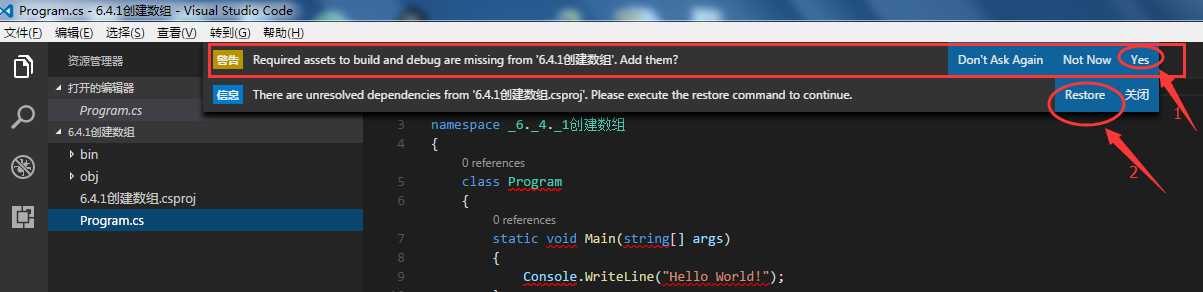 點擊yes自動配置,再點擊Restore
.net core2.02版本已經可以在創建程序時,自動還原所需的nuget包了,也就是自動執行了命令: dotnet restore,因此編譯這一步就可以省略了...
點擊yes自動配置,再點擊Restore
.net core2.02版本已經可以在創建程序時,自動還原所需的nuget包了,也就是自動執行了命令: dotnet restore,因此編譯這一步就可以省略了...
C-調試:
F5運行之後使用瀏覽器訪問程序:http://localhost:5000/
( 如果想調試的話需要配置launch.json和tasks.json。)
或者:
安裝圖形操作就可以了:
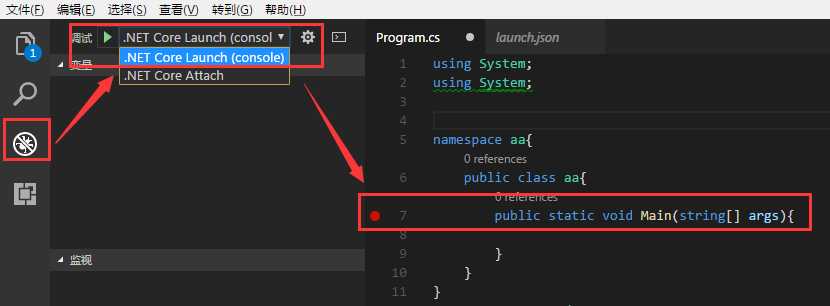
D-備註:
XML Documentation Comments Support for Visual Studio Code
這個插件是實現和vs一樣的xml註釋。比如按三下///自動補全
.NET Core Project Manager (Nuget)
這個插件是可以搜索Nuget包並自動向project.json添加
目前Visual Studio Code裏官方C#插件只支持.NET Core編譯調試。暫不支持Mono和傳統.NET Framework
E-發布:
準備發布 部署.net core項目到iis服務器
1:需要下載安裝window server hosting:https://www.microsoft.com/net/download/core#/runtime;
2:安裝完成以後,在vs終端運行命令 dotnet publish -c release,回車即可在當前項目文件夾bin/release/下生成可部署文件夾publish;
3:在iis服務器上添加網站,地址指定到剛才生成的可部署文件夾,運行站點,即可看到.net core開發的第一個站點運行起來啦;

使用VSCode如何調試C#控制臺程序_1
